Conecte computadores híbridos ao Gerenciamento de Atualizações de Automação do Azure
Habilite servidores habilitados para Azure Arc em uma ou mais máquinas virtuais do Windows ou do Linux ou em servidores físicos hospedados localmente ou em outro ambiente de nuvem gerenciado com Gerenciamento de Atualizações de Automação do Azure. Esse processo de integração automatiza o download e a instalação do agente Connected Machine. Para conectar os computadores aos servidores habilitados para Azure Arc, uma entidade de serviço do Microsoft Entra é usada em vez da identidade privilegiada para conectar interativamente o computador. Essa entidade de serviço é criada automaticamente como parte do processo de integração desses computadores.
Antes de começar, examine os pré-requisitos e verifique se a sua assinatura e os recursos atendem aos requisitos. Para obter informações sobre as regiões com suporte e outras considerações relacionadas, confira Regiões com suporte do Azure.
Se você não tiver uma assinatura do Azure, crie uma conta gratuita antes de começar.
Conexão automática para SQL Server
Quando você conecta um servidor Windows ou Linux ao Azure Arc que também tem o Microsoft SQL Server instalado, as instâncias do SQL Server também serão conectadas automaticamente ao Azure Arc. O SQL Server habilitado pelo Azure Arc fornece um inventário detalhado e recursos de gerenciamento adicionais para suas instâncias e bancos de dados do SQL Server. Como parte do processo de conexão, uma extensão é implantada no servidor habilitado para Azure Arc e novas funções serão aplicadas ao SQL Server e aos bancos de dados. Se você não quiser conectar automaticamente seus SQL Servers ao Azure Arc, poderá recusar a adição de uma marca ao servidor Windows ou Linux com o nome ArcSQLServerExtensionDeployment e o valor Disabled quando ele estiver conectado ao Azure Arc.
Para obter mais informações, confira Gerenciar conexão automática para o SQL Server habilitado pelo Azure Arc.
Como ele funciona
Quando o processo de integração é inicializado, uma entidade de serviço do Active Directory é criada no locatário.
Para instalar e configurar o agente Connected Machine no computador de destino, um runbook mestre chamado Add-UMMachinesToArc é executado na área restrita do Azure. Com base no sistema operacional detectado no computador, o runbook mestre chama um runbook filho chamado Add-UMMachinesToArcWindowsChild ou Add-UMMachinesToArcLinuxChild que é executado pela função Hybrid Runbook Worker do sistema diretamente no computador. A saída do trabalho do runbook é gravada no histórico de trabalho e é possível exibir o resumo do status ou os detalhes de um trabalho de runbook específico no portal do Microsoft Azure ou usando Azure PowerShell. A execução de runbooks na Automação do Azure grava detalhes em um log de atividades da conta de Automação. Para obter detalhes sobre como usar o log, confira Recuperar detalhes do log de atividades.
A etapa final estabelece a conexão ao Azure Arc usando o comando azcmagent usando a entidade de serviço para registrar o computador como um recurso no Azure.
Pré-requisitos
Esse método requer que você seja membro da função Operador de Trabalho de Automação ou superior para que possa criar trabalhos de runbook na conta de Automação.
Se você habilitou a Azure Policy para gerenciar a execução de runbook e impor o direcionamento da execução de runbook em um grupo Hybrid Runbook Worker, essa política deve ser desabilitada. Caso contrário, os trabalhos de runbook que integram os computadores a servidores habilitados para Arc falharão.
Adicionar computadores a partir do portal do Microsoft Azure
Execute as etapas a seguir para configurar o computador híbrido com servidores habilitados para Arc. O servidor ou computador deve estar ligado e online para que o processo seja concluído com êxito.
No navegador, acesse o portal do Azure.
Navegue até a página Computadores – Azure Arc, selecione Adicionar/Criar e selecione Adicionar um computador no menu suspenso.
Na página Adicionar servidores com o Azure Arc, selecione Adicionar servidores no bloco Adicionar servidores gerenciados no bloco gerenciamento de atualizações.
Na página Detalhes do recurso, configure o seguinte:
- Selecione a Assinatura e o Grupo de recursos em que deseja que o servidor seja gerenciado no Azure.
- Na lista suspensa Região, selecione a região do Azure que armazenará os metadados dos servidores.
- Se o computador estiver se comunicando com a Internet por meio de um servidor proxy, especifique o endereço IP do servidor proxy ou o nome e o número da porta que o computador usará para se comunicar com o servidor proxy. Digite o valor no formato
http://<proxyURL>:<proxyport>. - Selecione Avançar.
Na página Servidores, selecione Adicionar Servidores, e selecione Assinatura e Conta de automação na lista suspensa com o recurso Gerenciamento de Atualizações habilitado e que inclui os computadores que você deseja integrar aos servidores habilitados para Azure Arc.
Depois de especificar a Conta de automação, a lista abaixo retorna os computadores não Azure gerenciados pelo Gerenciamento de Atualizações dessa Conta de automação. Os computadores Windows e Linux serão listados e, para cada um deles, selecione adicionar.
É possível revisar a seleção selecionando Revisar seleção e, se quiser remover um computador, selecione remover na coluna Ação.
Depois de confirmar a seleção, selecione Próximo:.
Na página Marcas, especifique um ou mais pares Nome/Valor para dar suporte aos padrões. Selecione Próximo: revisar + adicionar.
Na página Revisar _ adicionar, revise as informações de resumo e, em seguida, selecione Adicionar computadores. Se você ainda precisar fazer alterações, selecione Anterior.
Verificar a conexão com o Azure Arc
Depois que o agente é instalado e configurado para se conectar aos servidores habilitados para Azure Arc, acesse o portal do Microsoft Azure para verificar se o servidor foi conectado com êxito. Veja seus computadores no portal do Azure.
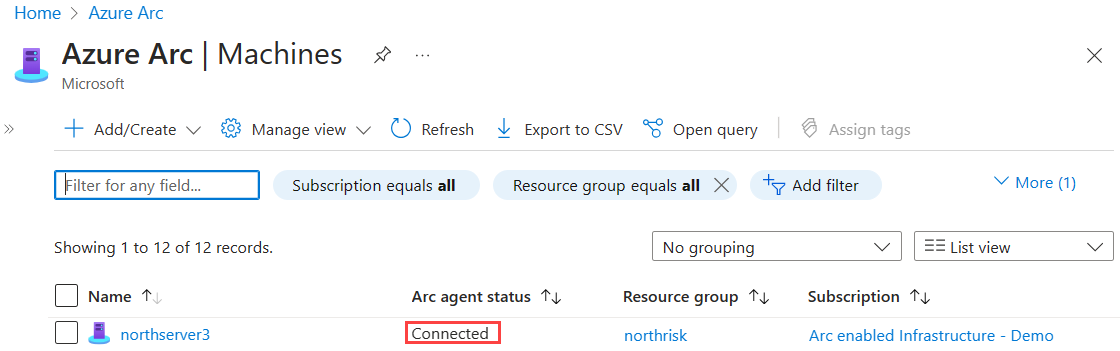
Próximas etapas
Encontre informações de solução de problemas no guia Solução de problemas do Connected Machine Agent.
Examine o Guia de planejamento e implantação para planejar a implantação de servidores habilitados para Azure Arc em qualquer escala e implemente o gerenciamento e o monitoramento centralizados.
Saiba como gerenciar seu computador usando o Azure Policy para tarefas, como configuração de convidado de VM, verificar se o computador está enviando relatórios para o workspace do Log Analytics correto, habilitar o monitoramento com o Insights da VM, entre outros.